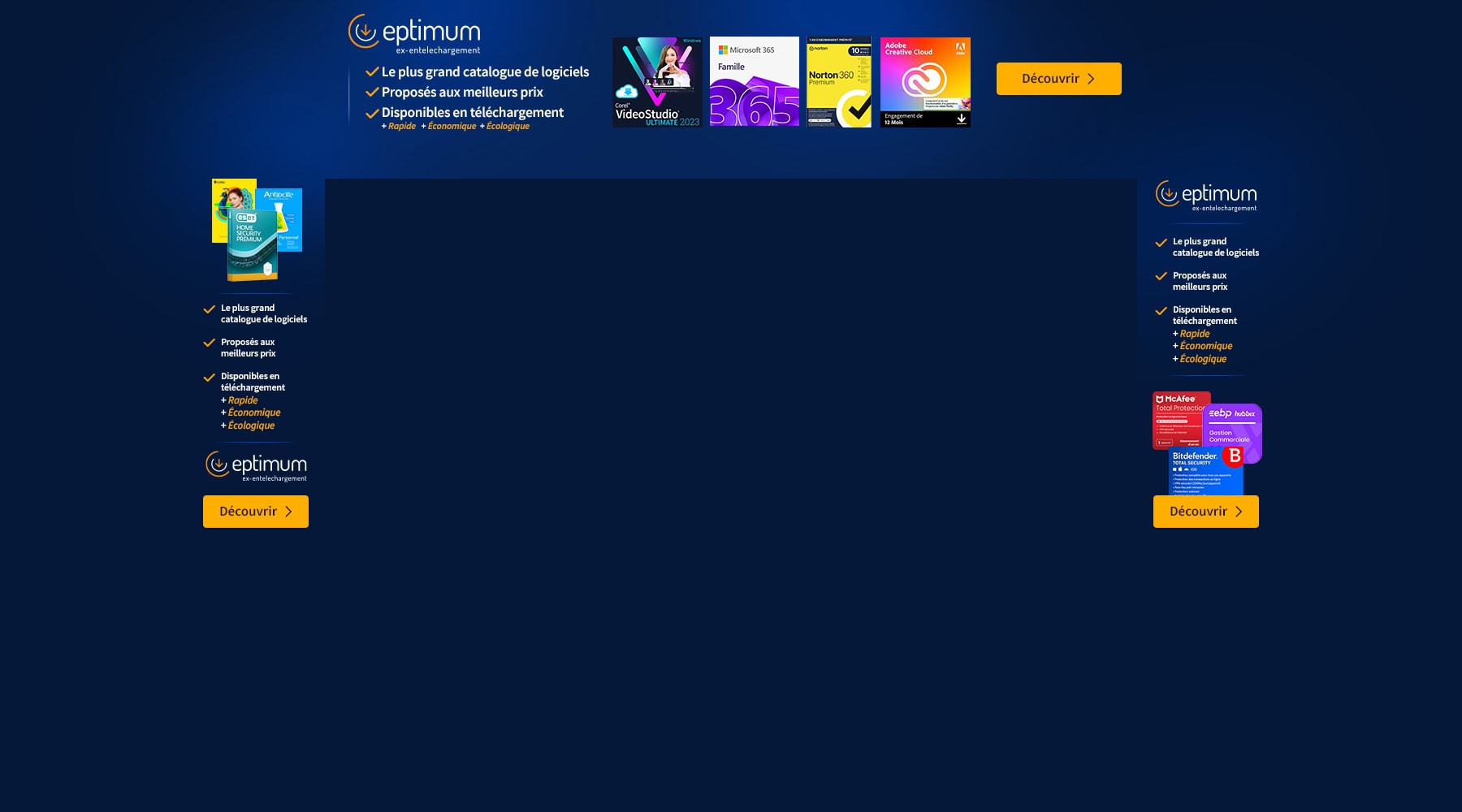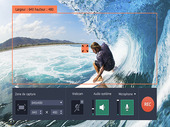
Pour enregistrer vos sessions de jeu, réaliser un tutoriel ou une présentation vidéo vous pouvez avoir besoin de filmer votre écran. Le web grouille d’outils destinés à la capture vidéo plus ou moins intuitifs. Parmi ces logiciels on trouve Movavi Screen Capture qui mise tout sur la simplicité et la performance. Le logiciel de capture d’écran (vidéo ou photo) est une solution incontournable pour ceux qui ne veulent pas s’embêter avec des fonctions alambiquées pour réaliser une vidéo de 3 minutes.Dans ce tutoriel nous allons vous montrer comment enregistrer une vidéo de votre écran.
Movavi Screen Capture est extrêmement simple d’utilisation. Son utilisation se fait en quelques clics et ne présente pas de difficultés particulières. Pour réaliser une capture vidéo, vous devrez dans un premier temps définir une configuration spécifique puis gérer votre capture, l’éditer et enfin l’exporter au format souhaité. Voyons cela en détail.

Choisir les réglages de capture
Dans un premier temps, il faudra dessiner une zone à l’aide de l’outil intégré en cliquant sur Enregistrer une vidéo d’écran au lancement. Vous pouvez au choix personnaliser votre zone de capture ou opter pour des formats plus courants déjà prédéfinis comme sur la capture suivante :

L’étape suivante consistera à préciser les paramètres audio. Vous devrez définir la source de votre audio à savoir, le son de l’ordinateur « Audio système » ou celui de votre microphone. Si vous optez pour la seconde option, vérifiez que votre microphone fonctionne. Vous aurez la possibilité d’ajuster le volume du périphérique depuis le menu.
Depuis ce menu, il est même possible de rajouter une webcam comme source vidéo supplémentaire. A noter que si vous réaliser un tutoriel vidéo ou toute autre visuel informatif, vous pouvez depuis Screen Capture enregistrer les actions du clavier et de la souris.
Démarrer et gérer la capture vidéo
Une fois que tous les paramètres sont réglés, cliquez sur le bouton « REC » pour lancer l’enregistrement. L’action peut être contrôlée en utilisant des raccourcis clavier. Movavi Screen Capture permet de réaliser des pauses dans l’enregistrement en utilisant tout simplement la touche F9. Pour mettre fin à votre capture, cliquez simplement sur le bouton stop ou appuyez sur la touche F10 de votre clavier.
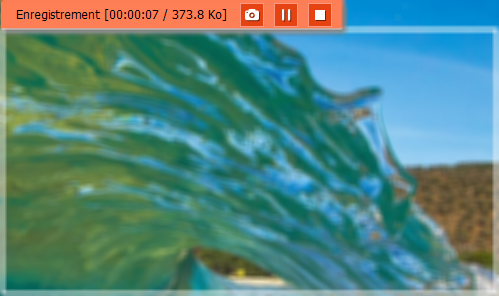
Editer et convertir la vidéo
La vidéo est par défaut enregistrée au format MKV mais vous avez la possibilité de la convertir et même d’éditer votre capture. En effet, le programme propose un outil « ciseau » pour découper sa vidéo et supprimer des séquences inutiles de façon intuitive.
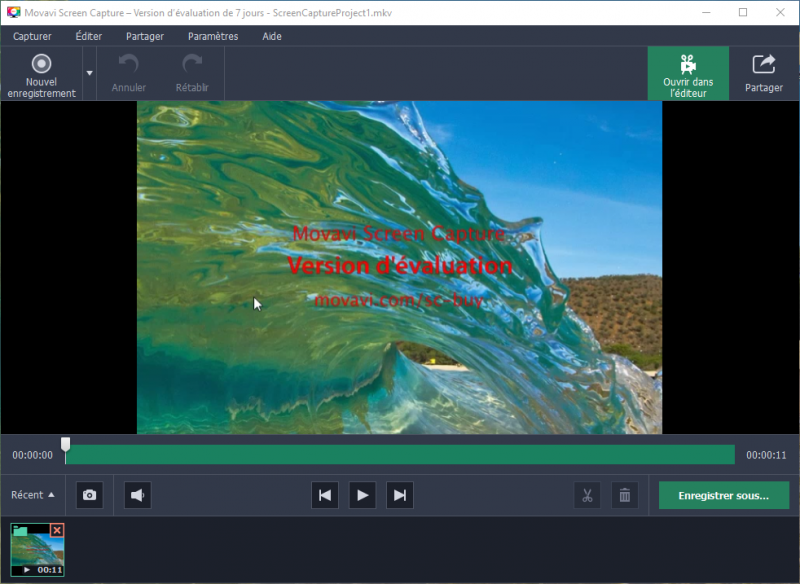
En ce qui concerne la conversion, il suffit de cliquer sur le bouton Enregistrer sous pour accéder à la liste des formats supportés. D’ailleurs le logiciel offre la possibilité de personnaliser son format de sortie qu’il s’agisse de la résolution, du codec ou encore de l’échantillonnage.
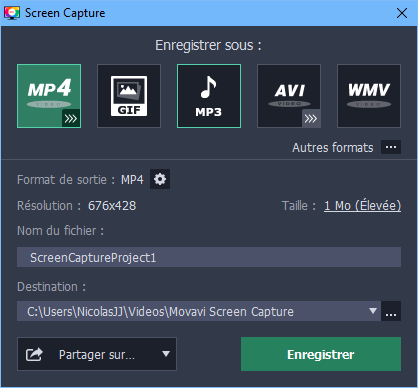
Parmi les formats d’export on retrouve les classiques MP4 et AVI mais aussi le GIF. Toutes ces fonctionnalités font de Movavi Screen Capture un moyen simple de créer captures vidéo mais aussi des GIF animés de qualité.
Ecrit en partenariat avec Movavi
Merci de rester correct et de respecter les différents intervenants.